年末調整の手順
1.WorkingPaper給与ソフトと仕様のバージョンを確認
2.年末調整の準備
- WorkingPaper給与の確認
給与ソフト最新版をインストールしてください。 - 新しい仕様の読込
12月の給与画面を作成し、「新しい仕様」を読み込んでください。
◎仕様ファイルの読込 : 「設定」の「共有値」タブを開き「仕様バージョン」の定義値をダブルクリックしてください。
仕様ファイルについて詳しくは「新しい仕様の読込」をご覧ください。
- 12月の給与の入力
・12月給与を年末調整の直前まで入力してください。 - 「年末調整」画面を開く

- 給与・賞与の読込
- メニューバー「年末調整」をクリックし「給与・賞与の読込み」をクリックしてください。作成済みの給与・賞与を読み込みます。
- 年末調整シートの「カード」画面にある「源泉徴収簿」タブをクリックすると給与・賞与が読み込まれています。

- 年調準備
- 「個人情報」・「保険料等」・「扶養等」タブを開き、必要な情報を入力してください。
- 「年調計算」タブを開き、税額の計算をします。
- 「給与・賞与の読込み」と「年調準備」はどちらを先に行っても大丈夫です。
- 12月給与作成の前に年調準備をしておいても影響はありません。
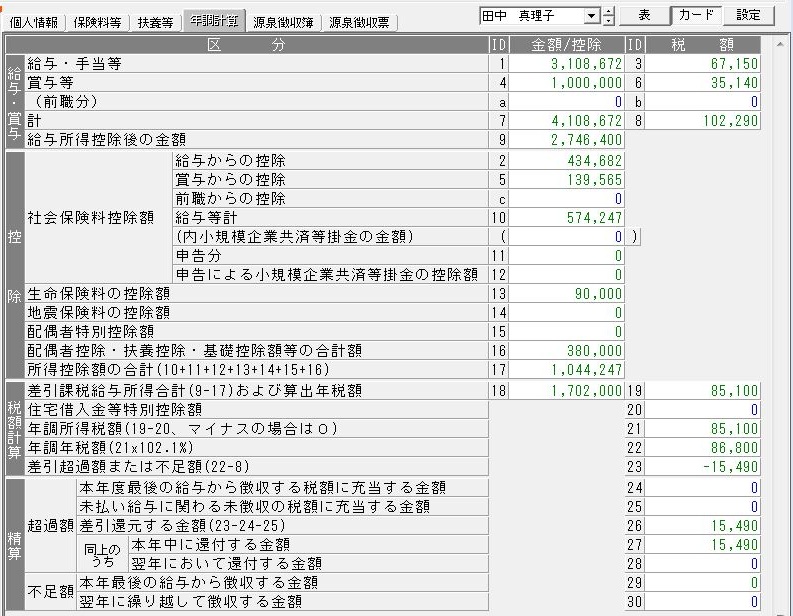
- 年調過不足の書き戻し
- 「年調計算」で計算された結果を12月給与(または賞与)に書き戻します。
- メニューバー「年末調整」にある「年調過不足の書き戻し」をクリックしてください。
「年調過不足の書き戻し」ダイアログの「対象月」をクリックして、プルダウンメニューから書き戻すシートを選んでください。
※書き戻しの相手先(対象月)は、給与計算シートの共有値タブ「名称05:支給月」が12月となっている給与・賞与に限られます。
3.12月の給与明細を作成
- 12月の給与明細を印刷
- 12月給与にもどり、年調過不足が記入されているか確認してください。
過不足金額が書き戻されていましたら12月の給与明細を印刷してください。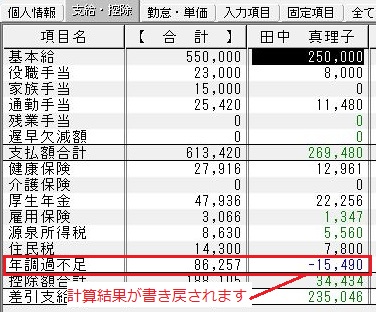
- 12月給与にもどり、年調過不足が記入されているか確認してください。
5.源泉徴収簿を作成
- 源泉徴収簿へ「年調過不足」を書き戻す
- 年調過不足の結果は「源泉徴収簿」に自動的に反映されていません。
- さきほど12月給与に書き戻した年調過不足分を源泉徴収簿に表示させるため、 再度メニューバーの「年末調整」から「給与・賞与の読込み」をクリックしてください。
※その際、「源泉徴収簿のクリア」をしなくても上書きされます。 - 「年末調整」画面の「源泉徴収簿」タブをひらくと、年調過不足欄に金額が書き込まれます。
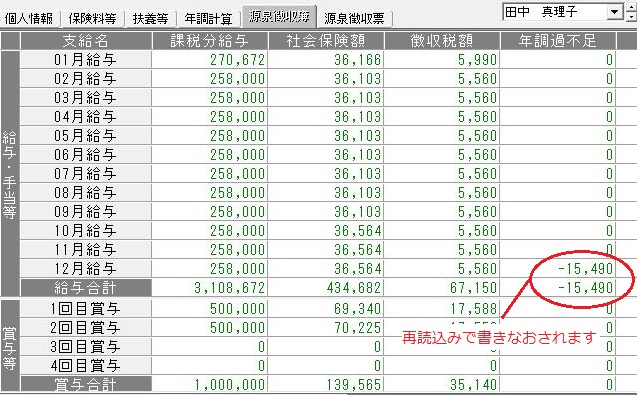
- 源泉徴収簿を確認
- メニューバーのファイルから「印刷プレビュー」をクリックすると、今開いている社員の「源泉徴収簿」が表示されます。
- 印刷される「源泉徴収簿」には、今まで入力した年調情報が表示されます。
- 源泉徴収簿を印刷
- メニューバー>ファイル>連続印刷 をクリックし、「源泉徴収簿」を選び、印刷したい人をクリックします。
- 印刷したい複数の人が選択できます。全員を印刷するときは[全選択]ボタンを押してください。
4.源泉徴収票を作成
- 源泉徴収票を確認
- 「年末調整」画面にもどります。
- 「カード」画面を開き、「源泉徴収票」タブをクリックします。
摘要欄など必要な情報を確認してください。
- 源泉徴収票を印刷
- メニューバー>ファイル>連続印刷 をクリックし、「源泉徴収票」を選び、印刷したい人をクリックします。
- 印刷したい複数の人が選択できます。全員を印刷するときは[全選択]ボタンを押してください。

 お問合せ
お問合せ PAGE TOP
PAGE TOP